Rimuovere il virus Searchincognito.com (Istruzioni per la rimozione) - Aggiornato a Mar 2021
Virus Searchincognito.com Guida Rimozione
Che cosa è Il virus Searchincognito.com?
Searchincognito.com è un virus che indirizza le vostre ricerche online verso siti web ingannevoli invece di migliorare la vostra privacy
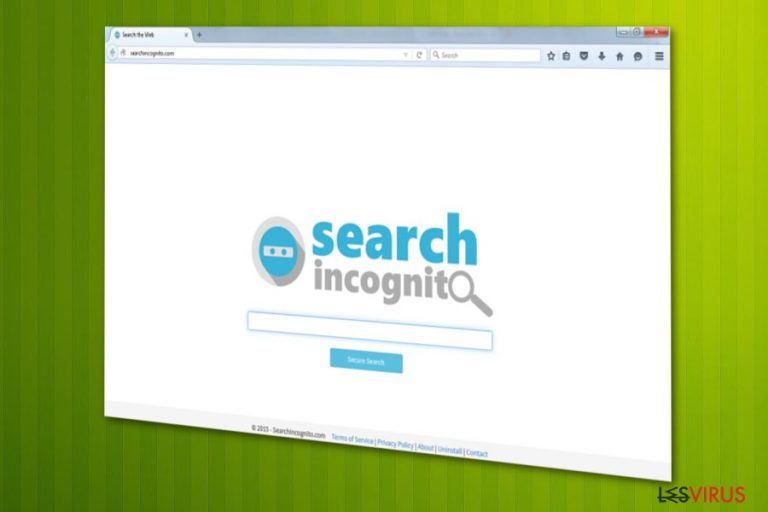
Searchincognito.com è un motore di ricerca ingannevole che si infiltra sul sistema senza il consenso dell'utente. Il sito compare sul browser infetto come homepage e come motore di ricerca affermando di garantire una navigazione in incognito. In realtà si tratta di un browser hijacker che causa molti più problemi di quelli che è in grado di risolvere. La presenza di questo programma sul computer peggiorerà significativamente le performance del vostro device e causerà costanti reindirizzamenti verso siti web sconosciuti. Inoltre, questo programma potenzialmente indesiderato è in grado di installare estensioni ingannevoli come browser helper objects, e altri componenti simili utilizzati per tracciare gli utenti e per impedire agli utenti di eliminare questo hijacker. Per riassumere non c'è alcun motivo per cui dovreste fidarvi del virus Search Incognito e tenerlo sul sistema.
| Nome | Searchincognito.com |
|---|---|
| Tipologia | Browser hijacker |
| Categoria | Programmi potenzialmente indesiderati |
| Browser infetti | Internet Explorer, Mozilla Firefox, Google Chrome |
| Sintomi | Rilascio continuo di ads, reindirizzamenti verso siti web affiliati e installazione di tool ed estensioni dubbie |
| Distribuzione | Impacchettato con freeware |
| Eliminazione | Utilizzate FortectIntego per una pulizia generale del sistema e per riparare i danni |
Come potete vedere, Searchincognito.com è in grado di fare molte cose. Una volta raccolta una quantità di dati sufficienti sulle vostre ricerche online tale da predire i vostri interessi, inizierà a produrre contenuti promozionali. Per cui dovreste utilizzare i suoi risultati di ricerca con cautela perchè potrebbero indirizzarvi verso siti internet sospetti che potrebbero promuovere software dubbi o file infetti.
In fine, è in grado di bombardare gli utenti con tonnellate di annunci commerciali che possono apparire sotto forma di banner, link di testo, ads pop-up. Questi ads inoltre includono link diretti che possono portarvi verso verso siti web pericolosi.
Dovreste fare attenzione alla comparsa di contenuti commerciali che:
- promuovono software e tool sospetti;
- mostrano sempre lo stesso contenuto;
- sono segnati come “caricato da Search incognito” o in modi simili;
- vengono rilasciati sempre dallo stesso publisher;
- sono presenti solo sui siti che visitate abitualmente.
Questi annunci commerciali potrebbero contenere materiali malevoli o causare l'installazione di estensioni browser, tool, bookmarks o toolbars. Ognuna di queste applicazioni addizionali causerà un netto calo delle performance del computer e farete molta più fatica a navigare online.
Il modo più sicuro per risolvere i problemi con questo PUP è eliminarlo. Fortunatamente, per rimuovere Searchincognito.com vi basterà seguire attentamente i passaggi descritti nella guida fornita qua sotto. Dopo averlo eliminato dovreste anche riparare i danni causati dal virus con FortectIntego.
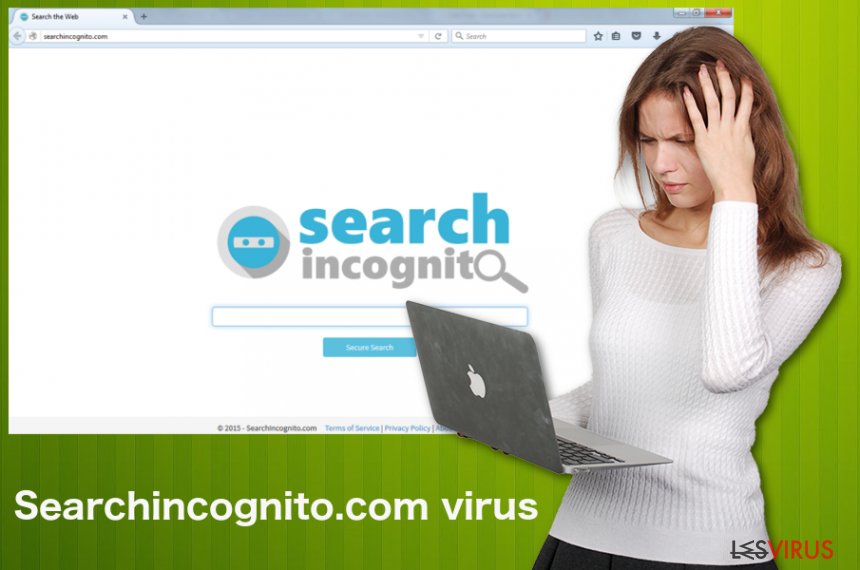
I software in pacchetti nascondono PUP durante il processo di installazione
Nella maggior parte delle occasioni, queste applicazioni ingannevoli si infiltrano nel sistema del PC sfruttando altre applicazioni e software gratuiti, come vari players, download managers, creatori di PDF, software convertitori di file e simili. Alcuni utenti PC effettuano il processo di installazione di questi programmi molto velocemente commettendo un grande errore. Fate molta attenzione e scordatevi di cliccare sempre sulla voce “Avanti” mentre state installando qualcosa sul vostro computer.
I ricercatori affermano che non bisognerebbe mai installare programmi andando di corsa. Assicuratevi di leggere le politiche sulla privacy prima di installare un freeware e fate attenzione ai vari passaggi dell'installazione. Se appaiono voci settate automaticamente che vogliono cambiare la pagina iniziale del vostro browser o il vostro motore di ricerca, dovreste deselezionarle.
Ricordatevi anche di non selezionare le impostazioni di installazione “base”, “standard” o di “default” perchè potrebbero farvi installare software opzionali sul sistema. Invece di queste opzioni, dovreste selezionare la modalità di installazione “Avanzata” o “Personalizzata”. Se avete già avuto problemi di reindirizzamenti e sul browser sono presenti ads indesiderati, vi consigliamo fortemente di seguire le istruzioni fornite qua sotto.
Dovreste rimuovere Searchincognito.com il prima possibile
Tutti i virus possono essere rimossi manualmente o automaticamente. Se siete un utente PC esperto, le istruzioni fornite sotto questo articolo vi aiuteranno a disinstallare questo PUP da soli. Altrimenti, vi consigliamo di installare un programma anti-spyware per rimuovere automaticamente Searchincognito.com con tutti i suoi file.
Tenete a mente che non dovreste fidarvi dei suoi risultati di ricerca che reindirizzano verso siti web sponsorizzati. Inoltre, considerata la sua capacità di tracciare gli utenti e di raccogliere informazioni non-personali, dovreste pensarci due volte prima di utilizzarlo per poter navigare online “in incognito” come afferma il browser. Dovreste rimuovere Searchincognito.com perchè potrebbe subire l'infiltrazioni di altre cyber minacce.
Potete rimuovere i danni del virus con l'aiuto di FortectIntego. SpyHunter 5Combo Cleaner e Malwarebytes sono consigliati per trovare i programmi e i virus potenzialmente indesiderati insieme a tutti i file e alle voci di registro ad essi collegati.
Manuale Searchincognito.com virus Guida Rimozione
Disinstallazione da Windows
Se volete disinstallare Searchincognito.com manualmente, dovrete disinstallare tutte le voci che appartengono a questo browser hijacker:
Per effettuare la rimozione del Il virus Searchincognito.com dai dispositivi Windows 10/8, si prega di seguire le istruzioni in basso:
- Accedere al Pannello di Controllo attraverso la barra di ricerca di Windows e selezionare Invio oppure fare clic sui risultati di ricerca.
- Nella sezione Programmi, selezionare Disinstalla un programma.

- Dall'elenco, individuare le voci correlate al Il virus Searchincognito.com (o qualsiasi altro programma installato di recente dall'aria sospetta).
- Fare clic con il tasto destro del mouse sul programma e selezionare Disinstalla.
- Qualora si aprisse la finestra Controllo dell'Account Utente, fare clic sulla voce Sì.
- Attendere fino a che il processo di disinstallazione sia completato e fare clic su OK.

Per gli utenti Windows 7/XP, procedere con le seguenti istruzioni:
- Fare clic su Start di Windows > Pannello di Controllo sul lato dentro (gli utenti Windows XP, dovranno fare clic su Aggiungi/Rimuovi Programma).
- In Pannello di Controllo, selezionare Programmi > Disinstalla un programma.

- Selezionare l'applicazione che si desidera disinstallare facendo clic una sola volta.
- In alto, fare clic su Disinstalla/Modifica.
- Nella sezione per la richiesta di conferma, selezionare Sì.
- Fare clic su OK una volta terminato il processo di rimozione.
Rimuovere Searchincognito.com dal sistema di Mac OS X
-
Se state usando OS X, cliccate il pulsante Go in alto a sinistra sullo schermo e selezionate Applications.

-
Aspettate di vedere la cartella Applications e cercate Searchincognito.com o ogni altro programma sospetto su di esso. Ora cliccate il tasto destro su ogni voce e selezionate Move to Trash.

Ripristina MS Edge/Chromium Edge
Eliminare le estensioni indesiderate da MS Edge:
- Selezionare Menu (l'icona con i tre puntini in orizzontale situata in alto a destra della finestra) e scegliere la voce Estensioni.
- Da questa lista, selezionare l'estensione e fare clic sull'icona a forma di ingranaggio.
- Fare clic sulla voce Disinstalla in basso.

Cancellare i cookie e i dati di memorizzazione del browser:
- Fare clic su Menu (l'icona con i tre puntini in orizzontale situata in alto a destra della finestra) e selezionare Privacy, ricerca e servizi.
- Nella sezione Cancella dati delle esplorazioni seleziona Scegli gli elementi da cancellare.
- Selezionare tutte le voci (escluse le password, sebbene sia possibile includere licenze multimediali, se applicabile) e fare clic su Elimina.

Ripristinare le impostazioni della homepage e della nuova finestra:
- Fare clic sull'icona menu e scegliere Impostazioni.
- Dunque, individuare nella sezione Avvio.
- Fare clic su Disabilita nel caso si individuasse un dominio sospetto.
Istruzioni per rispristinare MS Edge, nel caso in cui i passaggi precedenti non abbiano funzionato:
- Fare clic su Ctrl + Shift + Esc per aprire la Gestione Attività.
- Fare clic sulla freccia Più dettagli collocata nella sezione inferiore della finestra.
- Selezionare la scheda Dettagli.
- Dunque, scorrere verso il basso per individuare qualsiasi elemento che riporti la dicitura Microsoft Edge. Fare clic con il tasto destro del mouse per selezionare gli elementi individuati e fare clic su Termina attività per fermare l'esecuzione di MS Edge.

Qualora questa soluzione non fosse di aiuto, sarà necessario servirsi dei metodi di ripristino avanzati in MS Edge. Attenzione: è essenziale effettuare un backup dei dati prima di procedere.
- Individuare la seguente cartella sul dispositivo: C:\\Users\\%username%\\AppData\\Local\\Packages\\Microsoft.MicrosoftEdge_8wekyb3d8bbwe.
- Premere i tasti della tastiera Ctrl + A per selezionare tutte le cartelle.
- Fare clic con il tasto destro del mouse su queste ultime e selezionare Elimina.

- Dunque, fare clic con il tasto destro del mouse su Start e selezionare Windows PowerShell (Esegui come amministratore).
- All'apertura della nuova finestra, copiare e incollare i seguenti comandi e dunque premere Invio:
Get-AppXPackage -AllUsers -Name Microsoft.MicrosoftEdge | Foreach {Add-AppxPackage -DisableDevelopmentMode -Register “$($_.InstallLocation)\\AppXManifest.xml” -Verbose

Istruzioni per Microsoft Edge basato su Chromium
Eliminare le estensioni di MS Edge (Chromium):
- Aprire Edge e fare clic per selezionare impostazioni > Estensioni.
- Eliminare le estensioni indesiderate facendo clic su Rimuovi.

Eliminare la cache e i dati di memorizzazione dei siti web:
- Fare clic su Menu, dunque selezionare impostazioni.
- Selezionare Privacy, ricerca e servizi.
- Nella sezione Cancella dati delle esplorazioni, selezionare Scegli gli elementi da cancellare.
- Nella sezione Intervallo di tempo, scegliere Cancellare tutti i dati.
- Selezionare Cancella ora.

Ripristinare MS Edge bastato su Chromium:
- Fare clic su Menu e selezionare impostazioni.
- Dal menu sul lato sinistro, scegliere Ripristino.
- Selezionare Ripristina le impostazioni ai valori predefiniti.
- Confermare con Ripristina.

Ripristinare Mozilla Firefox
Per rimuovere il virus Searchincognito.com e non avere più problemi, dovrete rimuovere tutti gli add-ons che appartengono allo stesso sviluppatore:
Rimuovere le estenzioni pericolose:
- Aprire il browser Mozilla Firefox e fare clic su Menu (icona con le tre linee orizzontali collocata in alto a destra della finestra).
- Selezionare la voce Componenti Aggiuntivi.
- Selezionare, dunque, le estensioni collegate a Il virus Searchincognito.com e fare clic su Rimuovi.

Ripristinare la Pagina Iniziale:
- Fare clic sull'icona con le tre linee orizzontali collocata in alto a destra per accedere al menu.
- Selezionare la voce Opzioni.
- Dunque, nella sezione Pagina Iniziale, inserire l'indirizzo del sito web che si aprirà a ogni nuovo accesso con Mozilla Firefox.
Cancellare i cookie e i dati memorizzati da Mozilla Firefox:
- Fare clic su Menu e selezionare la voce Opzioni.
- Selezionare, dunque, la voce Privacy e Sicurezza.
- Scorrere verso il basso per individuare la sezione Cookies e Dati dei Siti Web.
- Fare clic su Elimina Dati…
- Selezionare Cookies e Dati dei Siti Web e Contenuti web in Cache e fare clic su Elimina.

Ripristinare Mozilla Firefox
Nel caso in cui, con questo procedimento non riuscite a eliminare Il virus Searchincognito.com, si consiglia di effettuare il ripristino di Mozilla Firefox:
- Aprire il browser Mozilla Firefox e fare clic sulla voce Menu.
- Selezionare, dunque, Aiuto. Dunque, fare clic su Risoluzione dei problemi.

- Nella sezione Esegui una messa a punto di Firefox fare clic su Ripristina Firefox…
- Una volta visualizzata la finestra pop-up, confermare facendo clic su Ripristina Firefox. Tale operazione dovrebbe eliminare con successo Il virus Searchincognito.com.

Ripristinare Google Chrome
Eliminare le estensioni malevole da Google Chrome:
- Aprire Google Chrome, fare clic su Menu (l'icona con i tre puntini verticali in alto a destra della finestra) e selezionare Altri strumenti > Estensioni.
- Nella nuova finestra, saranno visibili tutte le estensioni installate. Disinstallare tutti i plugin sospetti facendo clic su Rimuovi.

Eliminare la cache e i dati di memorizzazione da Chrome:
- Fare clic su Menu, dunque selezionare Impostazioni.
- Nella sezione Privacy e sicurezza, selezionare Cancella dati di navigazione.
- Selezionare Cronologia di navigazione, Cookie e altri dati dei siti e Immagini e file memorizzati nella cache.
- Dunque, fare clic su Cancella dati.

Cambiare la pagina principale:
- Fare clic su menu e selezionare Impostazioni.
- Individuare siti sospetti sezione All'avvio.
- Fare clic su Apri una pagina o un insieme di pagine specifiche, dunque fare clic sull'icona dei tre puntini e individuare l'opzione Rimuovi.
Ripristinare Google Chrome:
Qualora il precedente metodo non sia stata di aiuto, ripristinare Google Chrome per eliminare tutte le componenti:
- Fare clic su Menu, dunque selezionare Impostazioni.
- Nella sezione Impostazioni, scorrere verso il basso e fare clic su Avanzate.
- Scorrere verso il basso e individuare la sezione Reimpostazione e pulizia.
- Dunque, fare clic su Ripristina le impostazioni predefinite originali.
- Confermare con Reimposta per completare la rimozione.

Dopo aver disinstallato questo programma potenzialmente non desiderato (PUP) e dopo aver corretto ogni tuo browser, noi ti suggeriamo di scansionare il tuo PC con un anti-spyware affidabile. Questo ti aiuterà a sbarazzarti delle tracce di registro di Searchincognito.com ed anche identificherà i parassiti o possibili infezioni di malware nel tuo computer. Per questo motivo, puoi usare il nostro programma anti-malware FortectIntego, SpyHunter 5Combo Cleaner o Malwarebytes.
Raccomandato per Te
Non lasciare che il Governo ti spii
Il Governo si è trovato spesso coinvolto in questioni relative il tracciamento dei dati degli utenti e lo spionaggio dei cittadini, per questo motivo sarà necessario che prenda in considerazione questo dato e ti informi sulle pratiche losche adoperati per la raccolta delle informazioni. Aggira il tracciamento indesiderato o lo spionaggio da parte del governo rendendoti totalmente anonimo su internet.
Potrai selezionare diverse località quando ti connetterai online e potrai accedere a qualsiasi materiale desiderato senza particolari restrizioni sul contenuto. Potrai facilmente goderti la connessione a internet senza correre il rischio di essere hackerato mediante l'impiego di un Private Internet Access VPN.
Verifica le informazioni alle quali il Governo o altri enti indesiderati potrebbero accedere e naviga online senza essere spiato. Anche se non sei coinvolto in alcuna attività illegale o ti fidi dei servizi, piattaforme di cui ti servi, sta' in guardia per la tua propria sicurezza e prendi precauzioni mediante l'Impiego di un servizio VPN.
Effettua il backup dei file da utilizzare in un secondo momento, in caso di attacco malware
Le problematiche legate ai software, generate da malware o da perdita diretta di dati crittografati, potrebbero condurre a errori del dispositivo o danni permanenti. Con gli idonei aggiornamenti backup, potrai recuperare senza problemi i tuoi dati, in caso d'inconvenienti di questo genere, e tornare subito a lavoro.
È fondamentale creare aggiornamenti di backup dopo ciascuna modifica al dispositivo, di modo che possa tornare al momento in cui stavi lavorando, nel caso in cui un malware abbia generato modifiche o problematiche al dispositivo causando danni ai dati o alle prestazioni.
Disporre della versione precedente di ciascun documento o progetto ti permetterà di evitare frustrazione o interruzioni. Ciò si rivelerà utile quando il malware spunterà dal nulla. Utilizza Data Recovery Pro per ripristinare il sistema.


